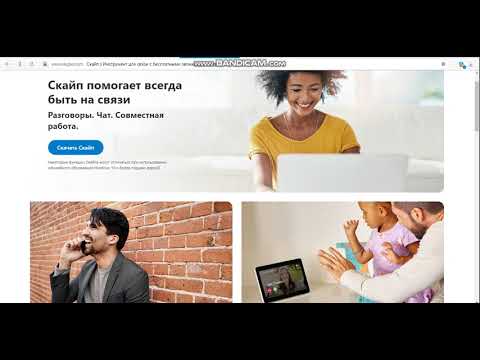Denne WikiHow lærer dig, hvordan du ændrer dit telefonnummer i GroupMe -appen til pc og Mac.
Trin
Metode 1 af 2: På Windows

Trin 1. Åbn GroupMe -appen
Det er ikonet med et hvidt hashtag -smiley i en chatboble.

Trin 2. Klik på dit profilikon
Det er i venstre kolonne under knappen med tre linjer.

Trin 3. Klik på blyantikonet
Det er i øverste højre hjørne af profilkolonnen.

Trin 4. Klik på Skift dit telefonnummer
Det er cirka halvvejs nede under din e -mail -adresse.

Trin 5. Klik på Skift nummer
Det er i bunden af menuen.

Trin 6. Indtast dit nye nummer
Indtast dit fulde nummer, og sørg for at indtaste den korrekte landekode.

Trin 7. Klik på Send pin
Det er en blå knap i bunden af menuen. Dette sender en bekræftelses -pinkode i en tekstbesked til det nye telefonnummer.
Denne knap kan ikke klikkes, før du har indtastet et gyldigt telefonnummer ovenfor

Trin 8. Indtast bekræftelses -pinkoden
Dit telefonnummer er nu ændret.
Metode 2 af 2: På Mac

Trin 1. Gå til https://web.groupme.com i en webbrowser
Dette åbner GroupMe browser -appen.
Log ind, hvis du ikke er logget ind automatisk

Trin 2. Klik på dit profilikon
Det er i venstre kolonne under ikonet GroupMe.

Trin 3. Klik på Rediger ud for dit telefonnummer

Trin 4. Indtast det nye telefonnummer
Indtast dit fulde nummer inklusive landekode.

Trin 5. Klik på Send
Dette åbner et pop op-vindue, der forklarer, at der sendes en tekstbesked til dit nye telefonnummer.

Trin 6. Klik på Okay
Dette bekræfter, at du har modtaget tekstbeskeden.

Trin 7. Indtast bekræftelses -pinkoden
Indtast den pinkode, du modtog i bekræftelsesteksten fra GroupMe.

Trin 8. Klik på Send
Dit telefonnummer er nu ændret.
Fællesskabets spørgsmål og svar
Søg Tilføj nyt spørgsmål Stil et spørgsmål 200 tegn tilbage Inkluder din e -mail -adresse for at få en besked, når dette spørgsmål er besvaret. Indsend